ちゃるはブログを始めて1ヵ月くらいです
がアフィリエイトができちゃってます。
サーバーをどこにするか迷っていたところ
LINEのオープンチャットでconoHaが
使いやすくていいですよ!!という助言を
いただきました。
専門的な用語は書かないで、簡単に書いて
いきます!
調べてみると、Conohaは
1.スピードが他社と比べて早い
2.初心者の、ちゃるでも操作が簡単でした
3.料金プランが1時間単位の計算になる
例えば、1月の最終日31日の午後23時
に契約したとすると、1月分の請求は契約
した料金の1時間分ってことになります。
4.一番、楽だなと思ったのがWordPress
を使っていくうえでダウンロードも簡単
有料テーマの購入も簡単なところです。
5.追加料金なしで、独自SSLが使え
自動バックアップもあります。
復旧にも、追加料金は必要ありません。
初期費用が、ほぼ0円なので使ってみて
やっぱやめようと思ったら解約をしたらいい
と思います。
まずは、始めてみることが大事です!
1、ConoHaと契約する
1−1.アカウントを作ります
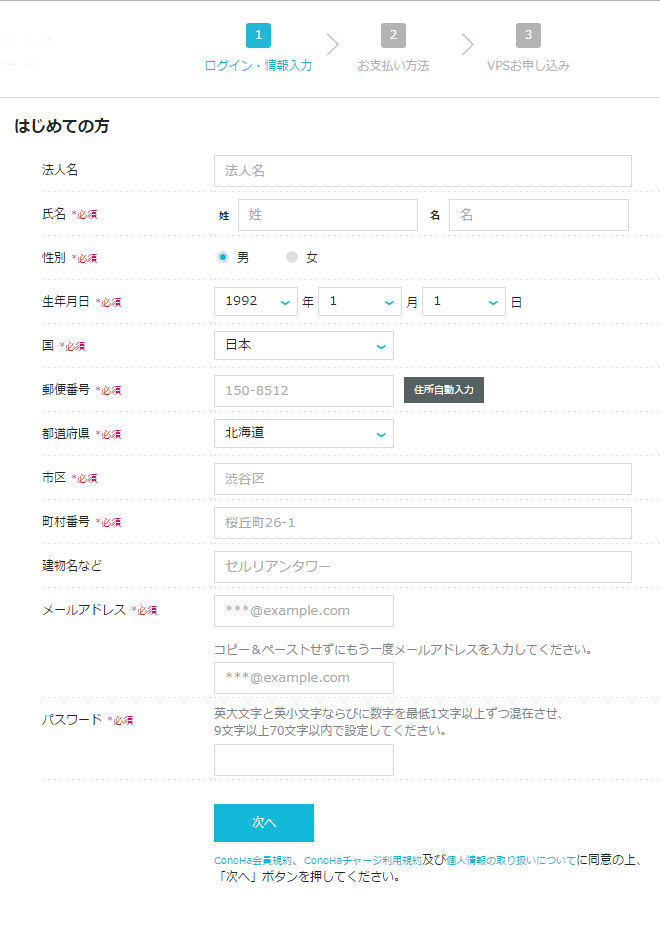
名前、住所、電話番号など必要事項を
入力します。
パスワードをメモをとるのを忘れないで
ください!!
1ー2.本人確認を行う
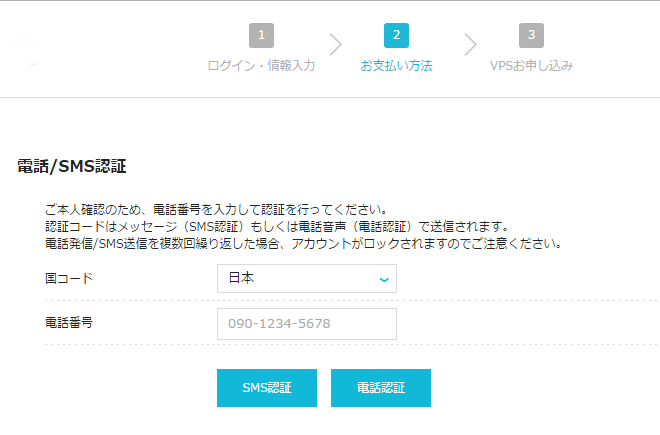
SMS認証が簡単ですので電話番号を入力し
SMS認証ボタンをクリックし、携帯電話の
メールに送られてくる認証コード(番号)を
入力する。
1ー3.料金の支払い
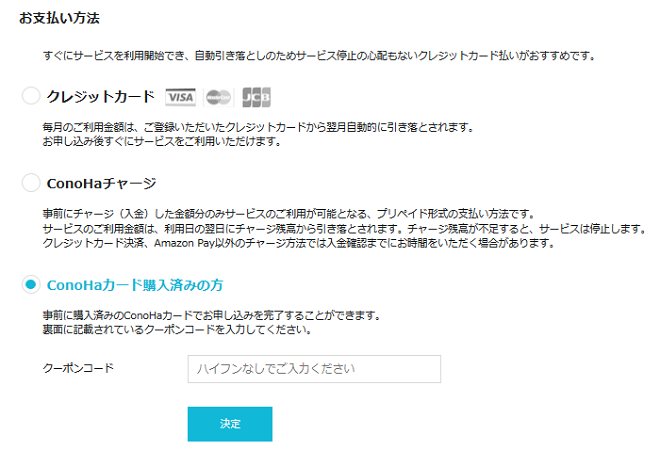
ここでは、どの支払い方法にするか
選びます。
1ー4.料金プランを選ぶ
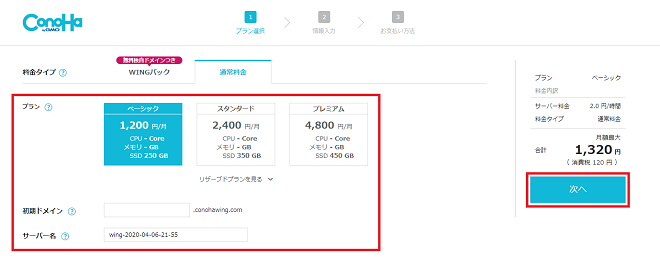
初期ドメインを使うのであれば、真剣に
考えてください。
後でGoogleドメインを取得されるなら
適当でもいいです。
サーバー名は、自分がわかりやすい名前に
しましょう。
最後に確認画面が出て追加を押すと
「サーバー作成が完了しました」
と出てきます。
2.Googleドメインの取得する
ちゃるがいろいろ調べた結果、安全性とい
う面や操作的にGoogleドメインおすすめ
します。
ですが、Googleアカウントを取得しなく
てはいけません。
まずGoogleアカウントを作ってください
Googleアカウント作成←ここから作成
できます。
2−1.使いたい名前を入れカートに入れる
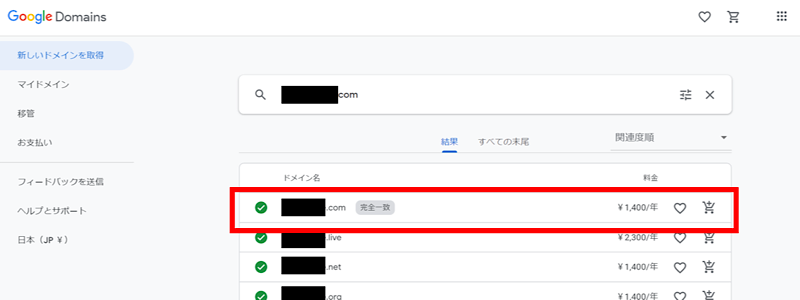
好きな名前を入れ検索ボタンを押し出てき
たら、カートに入れるをクリックします。
2−2.ドメインの設定を選ぶ
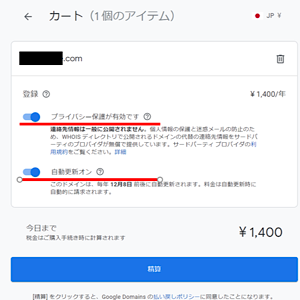
プライバシーと自動更新をオンにします。
2−3.購入手続き
連絡先情報を入力し
クレジットカードを登録します。
内容を確認した上で購入を押します。
その後、メールで(メールアドレスが正し
いか確認してください)
というメールが届きメールアドレスを確認
をクリックしたら完了です。
Googleのページは閉じずに、そのままに
しましょう。
3.conoHaにGoogleドメイン追加
conoHaサーバー管理←クリック
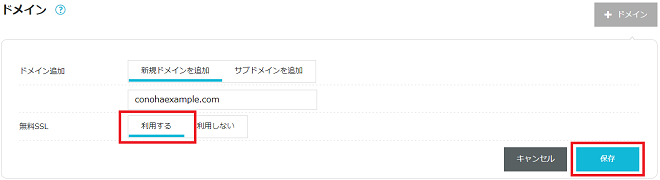
新規ドメイン追加を選んで
ここでは、conohaexample.comと
入力してあるところにGoogleで取得した
ドメインを入力します。
そして、無料SSLを利用するにします。
保存をクリックすると失敗しましたと
ポップアップが出ますが
この後、設定するので大丈夫です。
3−1.conoHaネームサーバーをGoogleドメインに登録
Googleドメイン←ここをクリック
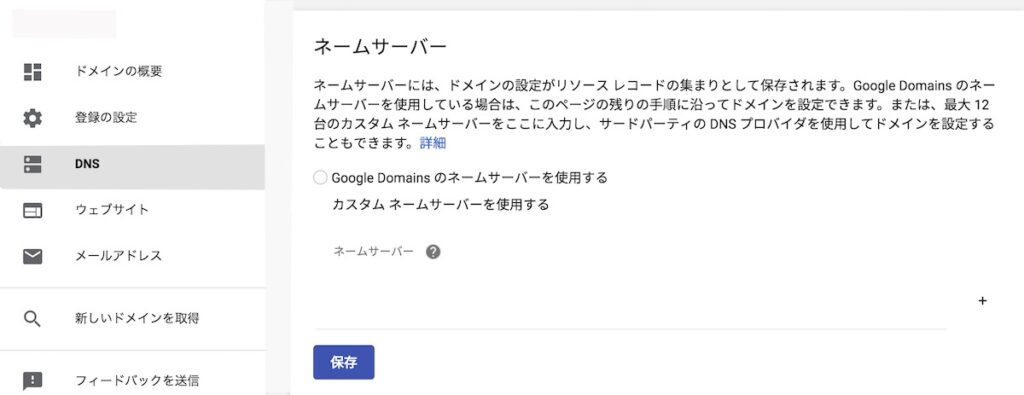
Googleドメインにアクセス、ドメインを
クリックしDNSを選びカスタムネーム
サーバーを使用するにチェックを入れる
空欄にconoHaのネームサーバーを1つ
入れたら+ボタンを押し合計3つの値を
入力します。
Googleのページは全部終わるまで
そのままにしましょう。
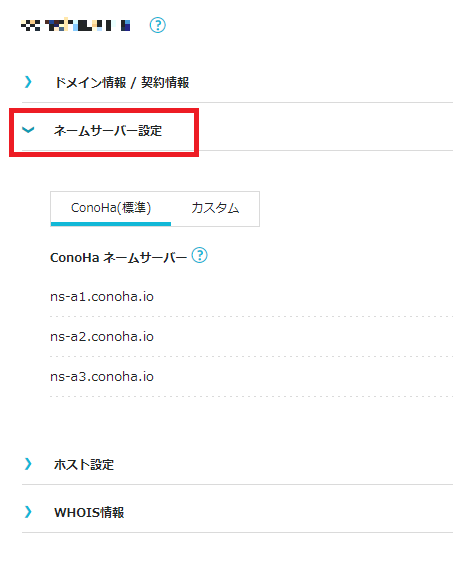
3つのネームサーバーを入力したら保存し
ます。
ネームサーバーを変更する前にDNSSECを
無効化と警告が出ますがネームサーバーを
変更するで進みます
3−2.conoHaのIPアドレスをコピー
conoHa管理画面←ここをクリック
conoHaの管理画面のDNSを開きドメイン
名をクリックします。
そうすると、この画面になります。
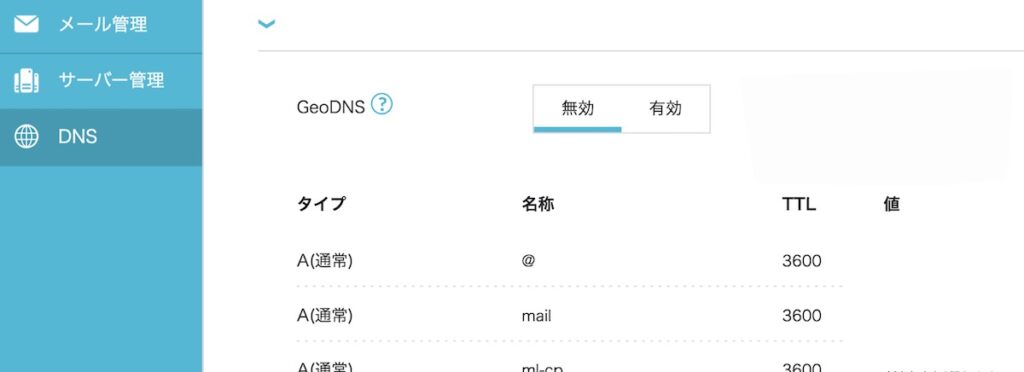
このタイプA通常、名称が@の、ここでは
消してますが値の下に長い数字が表示され
てます。
仮に193.88.309.53 だとします。
このIPアドレスをGoogleのドメインに登録
します。
3−3.Googleドメインのカスタムリソースレコードの設定
Googleドメイン←ここをクリック
1.Aレコードを登録

最初は空欄(うっすら@)と出ているかもし
れません、次のをAにし、次は空欄これも
(うっすら1H)と出てるかもしれません
その次が、さっきのconoHaのIPアドレス
(先ほど仮にと書いた数値)を入力します
2.CNAMEレコードを登録

最初はwwwと入力し次にCNAMEに変更
次は空欄で最後に、自分がGoogleで作っ
たドメインを入力します。
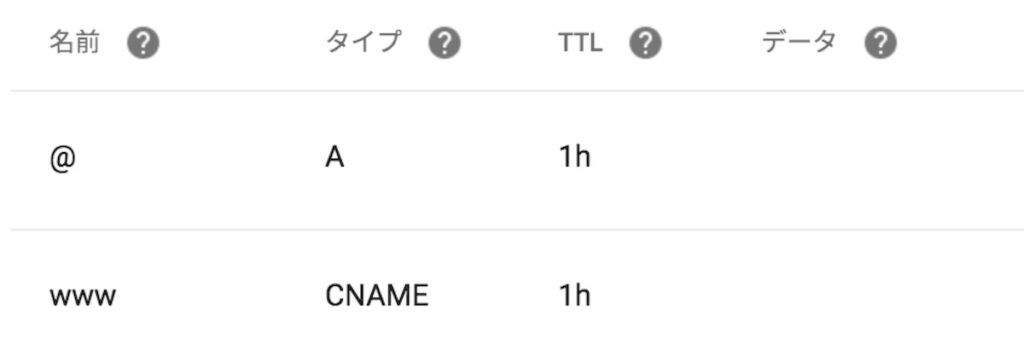
ここでは消していますが、この表示になっ
てIPアドレスとグーグルドメインが表示
されてれば大丈です。
これで設定は完了で数時間後たってから
自分のドメインをURLに入力して表示
されるか確認します。
4.WordPressをインストール
conoHaサイト設定←ここをクリック
サイト設定→アプリケーションインストー
ル→+アプリケーションと進みます。
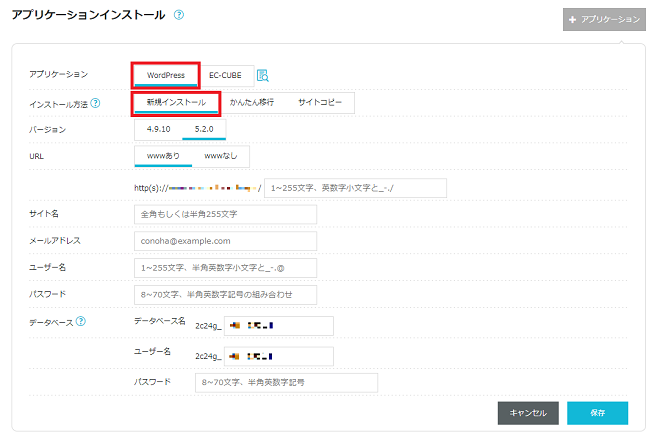
上から順に
WordPressを選択、新規インストール
バージョンは最新、wwwあり、URLの場所
は空欄、サイト名は好きな名前
使ってるメールアドレス
ユーザー名とパスワードは他人に推測され
にくいものがいいです。
決めたら、控えをとっておきましょう。
データベース名は、好きな感じでいいです
がユーザー名とパスワードは推測されにく
いものにしコントロールパネルプラグイン
と自動キャッシュクリアプラグインは
後から変更できるので一応ONにしときます
サイト名、ユーザー名、パスワード
データベース名、ユーザー名、パスワードはメモを取りましょう
5.ConoHaの無料SSL設定
サイト設定→サイトセキュリティー→無料
独自SSLをオンにします
詳しくはココ(conoHa利用ガイド)
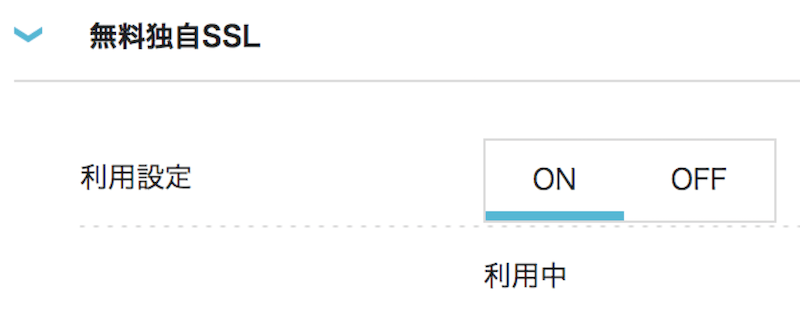
利用中になるまで、待ちましょう
最初、設定中となるのですが
しばらくすると、利用中にかわります。
独自SSLが利用中になったらサイト設定を
開き、自分のサイトをクリック
かんたんSSL化のSSL有効化をクリックし
サイトURLと管理画面URLのhttpの後に
https←このようにsがついてれば大丈です
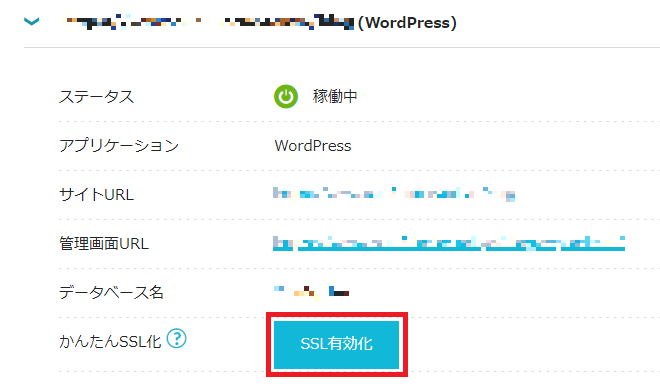
6.ConoHaの基本設定
1.コンテンツキャッシュをオフ
オンにすると、サーバの速度は早くなるが
デザインを変更したり、記事を公開したり
削除したりしたときに古いページが表示さ
れる場合があります。
詳しくはココ(conoHa利用ガイド)
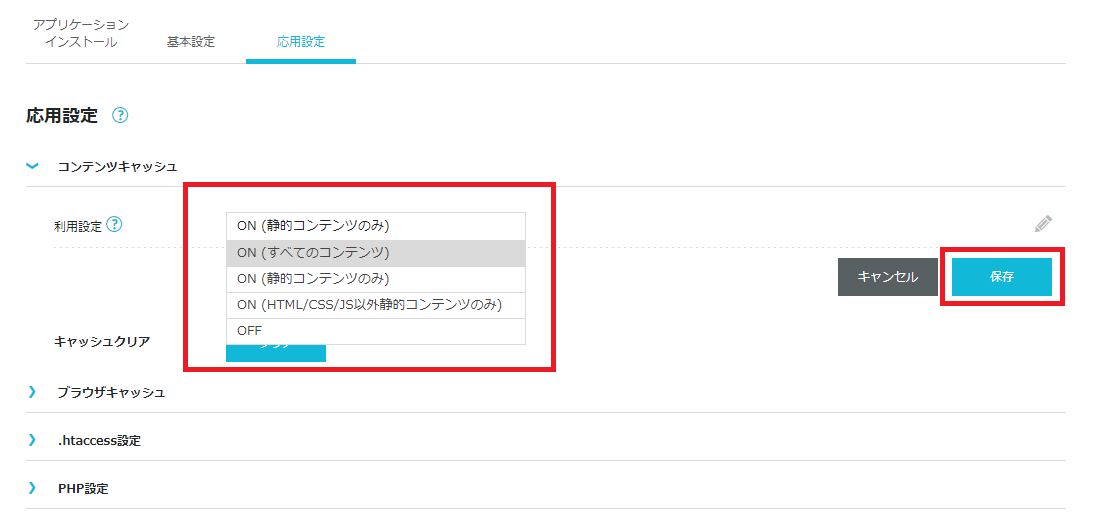
2. ブラウザキャッシュをオンにする
詳しくはココ(conoHa利用ガイド)
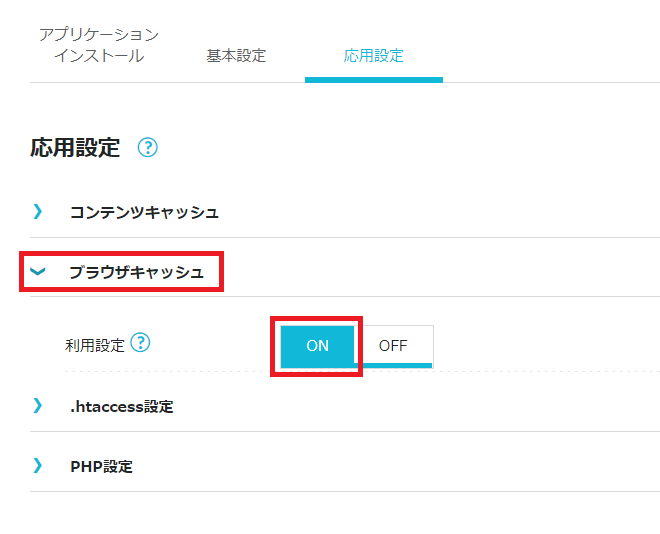
7.WordPressのテーマをインストール
ここでは、有料ですがJINをおすすめ
します!
もちろん、無料でもかまいませんが
ちゃるもJINにしてよかったと思います。
実際、2020年12月27日にパソコン
を買って
上記の通り、サーバー、ワードプレスなど
の設定をし
2021年1月13日には、この記事を
書きはじめました。
JINをおすすめする理由
(JIN公式ホームページ)←ここから見れます
1.製作者が有名なアフィリエーターの
ひつじさん
2.デザインを最初に選べるのでホーム
ページ作りが楽
3.1つのライセンスで複数サイトで使用
できる
4.親テーマと子テーマが簡単にダウン
ロードできる
5.有料テーマは公式サイトという説明書
がある
conoHaで取り扱ってるテーマ一覧←ここ
から見れます
WordPressテーマを購入する←ここに購入
方法が記載されてます
ここで例であげられてるのはSANGOです
がJINや他のテーマも選べます
あえてJINのデメリットがあるとしたら
価格が高いことくらいです。
しかし使っていて、つまづいたときは検索
すると問題は解決されるので
初心者には、すごくいいと思いました。
JINは、子テーマも一緒にダウンロードで
きますので、面倒な子テーマを作成しなく
てすみます。
簡単にいうと、親テーマでカスタマイズし
てた場合、公式のアップデートでテーマが
更新されると、今まで作ったものが
おかしくなる可能性があります。
子テーマの方でカスタマイズしたら
影響をうけないので
WordPressの外観→テーマと進んでいくと
JIN親テーマ•子テーマとあるので子テーマ
を有効化にしましょう
必要経費として、サーバー代、有料テーマ
などありますが
時間を短縮させる=途中で挫折しずらく
なります。
自分もホームページやブログをはじめて
リンクって、こうやって貼るんだとか
いろんなことが、できるようになって
いくと楽しくなっていきます!
ぜひ、上のリンクから契約できるので
よかったらconoHaでWordPress始めて
みませんか??
8.ブログ・アフィリエイト挫折する傾向と対策




